வேர்டில் முடிவெடுக்கும் மரத்தை எவ்வாறு உருவாக்குவது என்பதை அறிக
முக்கியமான முடிவுகளை எடுக்கும்போது உங்கள் உணர்ச்சிகளை ஒதுக்கி வைப்பதற்கு முடிவு மரங்கள் ஒரு சிறந்த வழியாகும். முடிவு மரங்களைப் பயன்படுத்துவதன் மூலம், நீங்கள் சந்திக்கும் முக்கியமான முடிவுகள் மற்றும் சாத்தியக்கூறுகளில் கவனம் செலுத்தலாம். மேலும், முடிவு மரங்கள் மூலம், உங்கள் நிறுவனம் அல்லது வணிகத்திற்கான புத்திசாலித்தனமான தேர்வுகளை எடுக்க உங்கள் முடிவில் உள்ள தரவுகளில் கவனம் செலுத்தலாம். மேலும், முடிவு மரங்களை உருவாக்க நீங்கள் பயன்படுத்தக்கூடிய பல பயன்பாடுகள் மற்றும் மென்பொருள்கள் உள்ளன. மைக்ரோசாஃப்ட் வேர்ட் மூலம், நீங்கள் எளிதாக ஒரு முடிவு மரத்தை உருவாக்கலாம். எனவே, எப்படி செய்வது என்பது பற்றிய கூடுதல் விவரங்களை நீங்கள் தெரிந்து கொள்ள விரும்பினால் வார்த்தையில் ஒரு முடிவு மரத்தை உருவாக்குங்கள், பின்னர் இந்த கட்டுரையை இறுதி வரை படியுங்கள்.
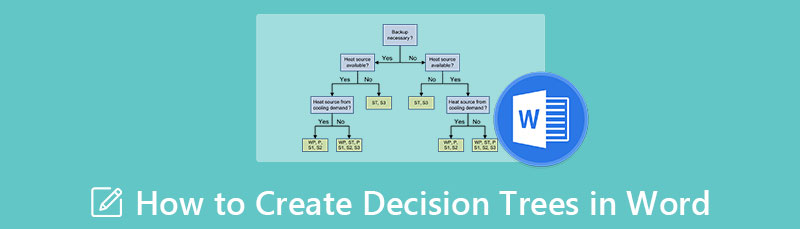
- பகுதி 1. வேர்டில் முடிவெடுக்கும் மரத்தை எவ்வாறு உருவாக்குவது என்பதற்கான படிகள்
- பகுதி 2. ஒரு முடிவெடுக்கும் மரத்தை உருவாக்க வார்த்தையைப் பயன்படுத்துவதன் நன்மை தீமைகள்
- பகுதி 3. முடிவெடுக்கும் மரத்தை வரைவதில் வார்த்தைக்கு சிறந்த மாற்று
- பகுதி 4. வேர்டில் முடிவு மரத்தை எவ்வாறு உருவாக்குவது என்பது பற்றிய அடிக்கடி கேட்கப்படும் கேள்விகள்
பகுதி 1. வேர்டில் முடிவெடுக்கும் மரத்தை எவ்வாறு உருவாக்குவது என்பதற்கான படிகள்
மைக்ரோசாப்ட் வேர்ட் என்பது மைக்ரோசாப்ட் உருவாக்கும் மிகவும் பிரபலமான வணிக சொல் செயலி ஆகும். இது ஆரம்பத்தில் 1983 இல் தொடங்கப்பட்டது, அதன் பின்னர், இது ஒரு பிரபலமான சொல் செயலாக்க பயன்பாடாக மாறியுள்ளது மற்றும் அதன் சேவையை மேம்படுத்த பல முறை திருத்தப்பட்டது. மைக்ரோசாஃப்ட் வேர்ட் மூலம், நீங்கள் தொழில் ரீதியாக ஆவணங்களை தட்டச்சு செய்யலாம். ஆனால் மைக்ரோசாஃப்ட் வேர்ட் மூலம், நீங்கள் உருவாக்கும் ஆவணங்களில் நீங்கள் பயன்படுத்தக்கூடிய தீர்மான மரங்களையும் உருவாக்கலாம் என்பது பல பயனர்களுக்குத் தெரியாது. எனவே, இந்த பகுதியில், வேர்டில் முடிவு மரத்தை எவ்வாறு உருவாக்குவது என்பதை நாங்கள் காண்பிப்போம். மைக்ரோசாஃப்ட் வேர்ட் மூலம், நீங்கள் இரண்டு முறைகளுடன் ஒரு முடிவு மரத்தை உருவாக்கலாம் என்பதை நினைவில் கொள்க. நீங்கள் SmartArt அல்லது வடிவ நூலகத்தைப் பயன்படுத்தலாம். இந்த இரண்டு வழிகளும் பயனுள்ளவை மற்றும் முடிவெடுக்கும் மரத்தை எடுப்பதற்கு சிறந்தவை. மேலும் கீழே, வேர்டில் முடிவெடுக்கும் மரத்தை உருவாக்க இந்த இரண்டு முறைகளை எவ்வாறு பயன்படுத்துவது என்பதை நாங்கள் உங்களுக்குக் கற்பிப்போம்.
SmartArt கிராபிக்ஸைப் பயன்படுத்தி மைக்ரோசாஃப்ட் வேர்டில் முடிவு மரத்தை எவ்வாறு உருவாக்குவது என்பதற்கான படிகள்
உங்கள் கணினியில் மைக்ரோசாஃப்ட் வேர்ட் இன்னும் நிறுவப்படவில்லை என்றால், பதிவிறக்கி நிறுவி உடனடியாக பயன்பாட்டைத் தொடங்கவும். தொடங்கப்பட்டதும், செல்லவும் செருகு > விளக்கப்படங்கள் > SmartArt. மேலும் ஒரு பாப்-அப் விண்டோ திறக்கப்படும்.
பின்னர், செல்ல படிநிலை நீங்கள் முடிவு மரமாகப் பயன்படுத்த விரும்பும் வரைபடத்தைத் தேர்ந்தெடுக்கவும். கிளிக் செய்யவும் சரி நீங்கள் தேர்ந்தெடுத்த வரைபடத்தைப் பயன்படுத்த.
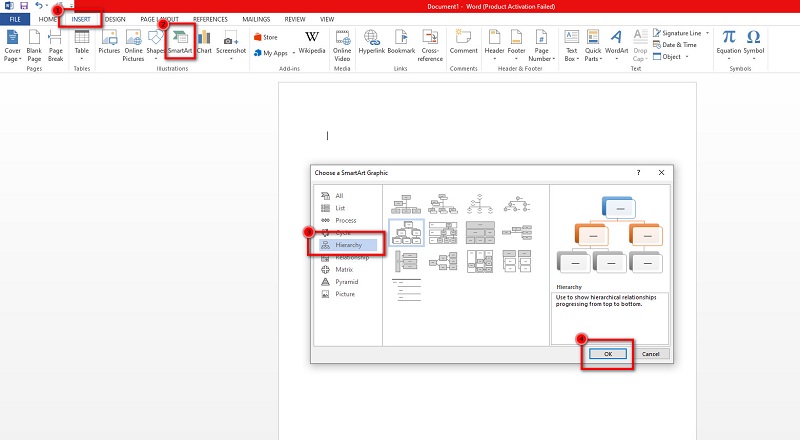
அடுத்து, இருமுறை கிளிக் செய்யவும் உரை நீங்கள் செருக வேண்டிய உரையை உள்ளிடவும். வடிவங்களில் உரையை வைக்க உரைப் பலகத்தையும் பயன்படுத்தலாம்.
உங்கள் முடிவு மரத்தில் அதிக கிளைகளைச் சேர்க்க, அது பெரிதாக இருக்கும், கிளிக் செய்யவும் வடிவங்களைச் சேர்க்கவும் அதன் மேல் கிராபிக்ஸ் குழு. உங்கள் முடிவெடுக்கும் மரத்தை தொழில் ரீதியாக உருவாக்க நீங்கள் வடிவங்களின் நிறத்தை மாற்றலாம் அல்லது மாற்றலாம்.
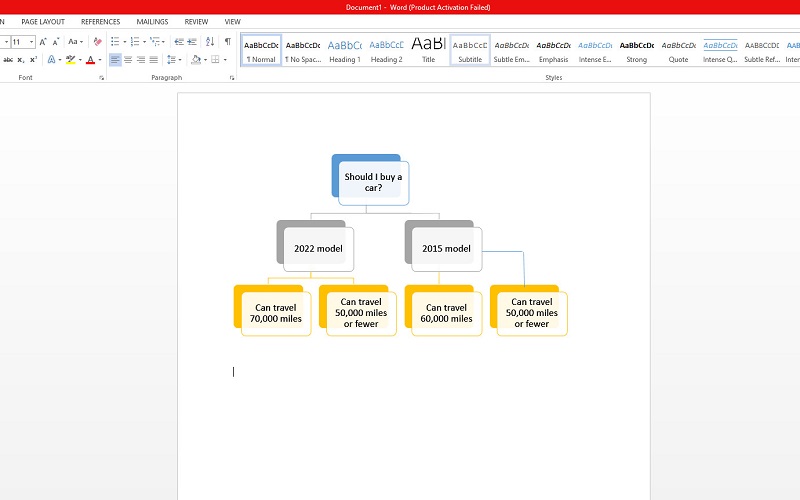
பின்னர், உங்கள் முடிவு மரத்தை நீங்கள் செய்தவுடன் உங்கள் திட்டத்தை சேமிக்கவும். உங்கள் விரிதாளைச் சேமிக்க, செல்லவும் கோப்பு மற்றும் கிளிக் செய்யவும் சேமிக்கவும்.
வடிவ நூலகத்தைப் பயன்படுத்தி வேர்டில் முடிவு மரத்தை எப்படி வரையலாம் என்பதற்கான படிகள்
உங்கள் டெஸ்க்டாப்பில் மைக்ரோசாஃப்ட் வேர்டைத் திறந்து அதற்கு செல்லவும் செருகு > விளக்கப்படங்கள் > வடிவங்கள். பின்னர், நீங்கள் கேட்கும் கீழ்தோன்றும் மெனுவைக் காண்பீர்கள்.
பின்னர், பயன்படுத்தவும் வடிவ நூலகம் உங்கள் முடிவு மரத்தைத் தொடங்க வடிவங்களைச் சேர்க்க. முக்கிய தலைப்பில் தொடங்கி, உங்கள் முடிவு மரத்தில் கிளைகளைச் சேர்க்கவும். முக்கிய தலைப்புடன் கூறுகளை இணைக்க வரிப் பிரிவைப் பயன்படுத்தலாம்.
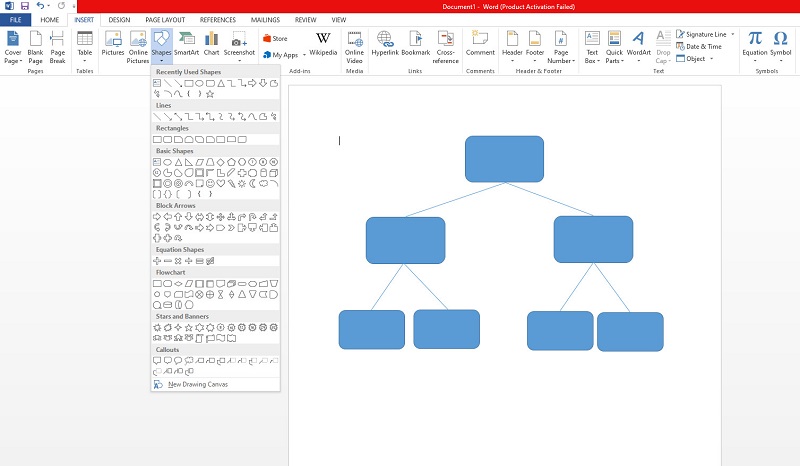
இப்போது, வடிவங்களுக்கு உரையைச் சேர்க்க, செருகு தாவலுக்குச் சென்று கிளிக் செய்யவும் வடிவங்கள். வடிவங்களின் கீழ்தோன்றும் பட்டியலில், என்பதைத் தேர்ந்தெடுக்கவும் உரை பெட்டி விருப்பம். ஒன்றிலிருந்து மற்றொன்றை வேறுபடுத்துவதற்கு நீங்கள் வடிவங்களை மாற்றியமைக்கலாம்.
இறுதியாக, கிளிக் செய்வதன் மூலம் உங்கள் வெளியீட்டைச் சேமிக்கவும் கோப்பு > சேமி பொத்தானை. உங்கள் முடிவு மரத்தின் இருப்பிடத்தைத் தேர்ந்தெடுக்கவும், பிறகு voila! உங்கள் நண்பர்கள் அல்லது சக ஊழியர்களுக்குப் பகிர அல்லது அனுப்புவதற்கான முடிவு மரத்தை நீங்கள் இப்போது வைத்திருக்கிறீர்கள்.
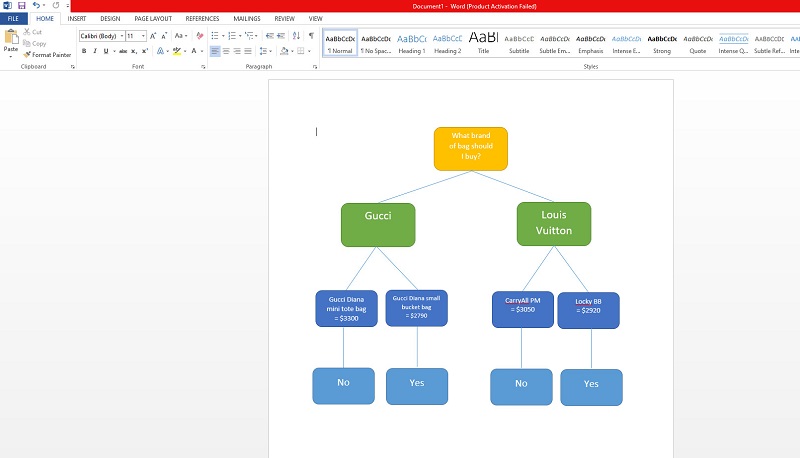
பகுதி 2. ஒரு முடிவெடுக்கும் மரத்தை உருவாக்க வார்த்தையைப் பயன்படுத்துவதன் நன்மை தீமைகள்
மைக்ரோசாஃப்ட் வேர்ட் உண்மையில் ஒரு சிறந்த பயன்பாடு. இது ஆவணங்களை உருவாக்குவதற்கான மென்பொருள் மட்டுமல்ல. இந்த பயன்பாட்டின் மூலம், நீங்கள் முடிவு மரம் போன்ற வரைபடங்களை உருவாக்கலாம் என்று யார் கற்பனை செய்வார்கள். இருப்பினும், மற்ற கருவிகளைப் போலவே, மைக்ரோசாஃப்ட் வேர்டும் நீங்கள் கருத்தில் கொள்ள வேண்டிய குறைபாடுகளின் தொகுப்பைக் கொண்டுள்ளது. மைக்ரோசாஃப்ட் வேர்டைப் பயன்படுத்துவதன் நன்மைகள் மற்றும் தீமைகள் பற்றி அறிந்துகொள்ள கீழே படிக்கவும்.
ப்ரோஸ்
- மைக்ரோசாஃப்ட் வேர்ட் மூலம், நீங்கள் எளிதாக ஒரு முடிவு மரத்தை உருவாக்கலாம்.
- இது எளிதாக செல்லக்கூடிய செயல்பாடுகளைக் கொண்டுள்ளது.
- நீங்கள் சேர்க்கும் வடிவங்களின் நிறம் மற்றும் அளவை நீங்கள் சரிசெய்யலாம்.
- வடிவங்களில் எளிதாக உரையைச் சேர்க்கலாம்.
- உங்கள் முடிவு மரத்தில் படங்களை இறக்குமதி செய்யலாம்.
- இது எளிதான ஏற்றுமதி செயல்முறையைக் கொண்டுள்ளது.
- இது பாதுகாப்பானது மற்றும் பதிவிறக்கம் செய்ய இலவசம்.
தீமைகள்
- இது முதலில் வரைபடத்தை உருவாக்கும் பயன்பாடு அல்ல.
- வரைபடங்களை உருவாக்குவதற்கான சில எடிட்டிங் அம்சங்களைக் கொண்டுள்ளது.
- இந்த பயன்பாட்டின் மூலம் நீங்கள் எளிய முடிவு மர வரைபடங்களை மட்டுமே உருவாக்க முடியும்.
பகுதி 3. முடிவெடுக்கும் மரத்தை வரைவதில் வார்த்தைக்கு சிறந்த மாற்று
மைக்ரோசாஃப்ட் வேர்ட் முதலில் வரைபடத்தை உருவாக்கும் பயன்பாடு அல்ல என்பதால், பலர் வரைபடத்தை உருவாக்கும் கருவிகளைத் தேடுகிறார்கள். மேலும், மைக்ரோசாஃப்ட் வேர்டைப் பயன்படுத்தி முடிவெடுக்கும் மரத்தை உருவாக்குவதற்கு மக்கள் இணங்கவில்லை, ஏனெனில் அதில் ஒன்றை உருவாக்குவதற்கான அம்சங்கள் இல்லை. எனவே, நாங்கள் கீழே காண்பிக்கும் இந்த மாற்றீட்டை நீங்கள் பயன்படுத்தலாம்.
MindOnMap ஒரு வரைபடத்தை உருவாக்கும் பயன்பாடாகும், இது ஒரு முடிவு மரத்தை உருவாக்க உங்களை அனுமதிக்கிறது. இதைப் பயன்படுத்துவது பாதுகாப்பானது, நீங்கள் அதை இலவசமாகப் பயன்படுத்தலாம். உங்கள் முடிவு மரத்தை உருவாக்க, நீங்கள் மர வரைபடத்தை அல்லது சரியான வரைபடத்தைப் பயன்படுத்தலாம். MindOnMap ஒரு பயனர் நட்பு பயன்பாடாகும், ஏனெனில் இது ஒரு உள்ளுணர்வு பயனர் இடைமுகத்தைக் கொண்டுள்ளது. மேலும், உங்கள் முடிவு மரத்தில் ஐகான்கள், ஸ்டிக்கர்கள், படங்கள் மற்றும் இணைப்புகளைச் சேர்க்கலாம். மேலும், உங்கள் வெளியீட்டை PNG, JPG, JPEG, PDF, SVG மற்றும் DOC போன்ற பல்வேறு வடிவங்களில் எளிதாக ஏற்றுமதி செய்யலாம். மேலும், MindoOnMap ஒரு தானியங்கி சேமிப்பு அம்சத்தைக் கொண்டுள்ளது; எனவே நீங்கள் தற்செயலாக பயன்பாட்டை மூடினால், ஒன்றை உருவாக்குவதை மறுதொடக்கம் செய்யாமல் எப்போதும் உங்கள் வேலையைத் தொடரலாம்.
MindOnMap ஐப் பயன்படுத்தி ஒரு முடிவு மரத்தை எவ்வாறு உருவாக்குவது
உங்கள் உலாவியில், தேடவும் MindOnMap உங்கள் தேடல் பெட்டியில். பின்னர், நீங்கள் உள்நுழைய அல்லது உங்கள் கணக்கில் உள்நுழையுமாறு ஆப்ஸ் கோரும். பின்னர், கிளிக் செய்யவும் ஆன்லைனில் உருவாக்கவும் ஒரு முடிவெடுக்கும் மரத்தை உருவாக்கத் தொடங்குங்கள்.
பாதுகாப்பான பதிவிறக்கம்
பாதுகாப்பான பதிவிறக்கம்
பின்னர், டிக் செய்யவும் புதியது பொத்தானை மற்றும் தேர்ந்தெடுக்கவும் பாய்வு விளக்கப்படம் முடிவு மரத்தை உருவாக்குவதற்கான விருப்பம்.
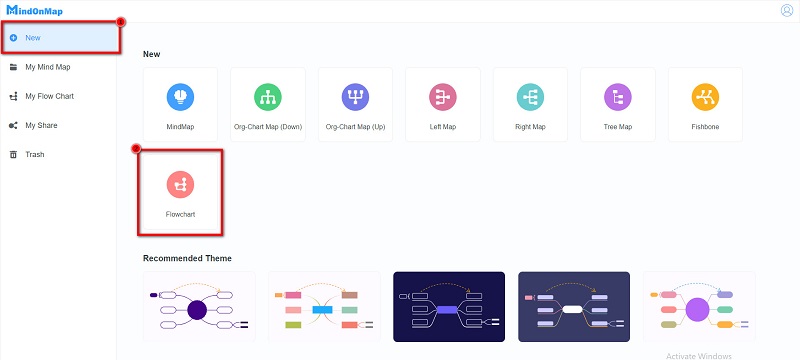
பின்வரும் இடைமுகத்தில், முடிவு மரத்தை உருவாக்க நீங்கள் பயன்படுத்தக்கூடிய வடிவங்களைக் காண்பீர்கள். என்பதைத் தேர்ந்தெடுக்கவும் செவ்வகம் முக்கிய தலைப்பை உருவாக்க வடிவம். பின்னர், கிளைகளை உருவாக்க வடிவ பேனலில் உள்ள வரியைத் தேர்ந்தெடுக்கவும்.
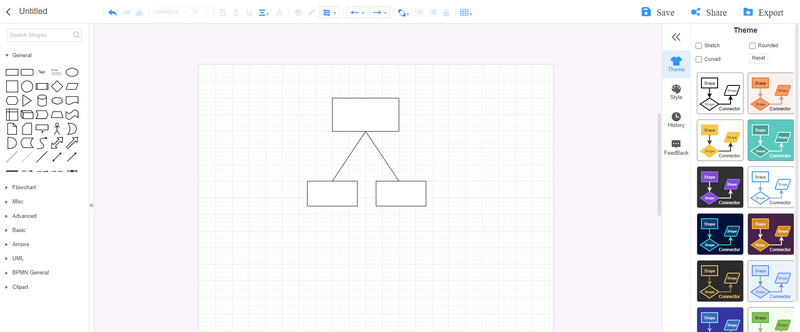
முனைகளில் உரைகளைச் சேர்க்க முனையில் இருமுறை கிளிக் செய்து, நீங்கள் உள்ளிட வேண்டிய உரையைத் தட்டச்சு செய்யவும்.
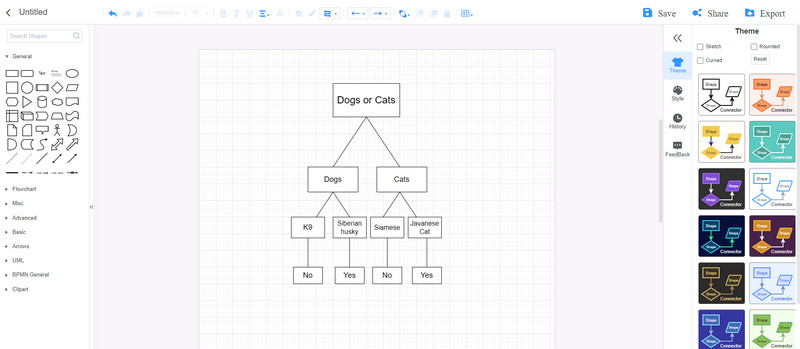
MindOnMap உங்கள் குழுவின் பயன்பாட்டைப் பயன்படுத்தும் போது அவர்களுடன் இணைந்து பணியாற்ற அனுமதிக்கிறது. கிளிக் செய்யவும் பகிர் பட்டன், பின்னர் உங்கள் முடிவை உங்கள் குழுவுடன் பகிர்ந்து கொள்ள இணைப்பை நகலெடுக்கவும். இப்போது நீங்கள் அவர்களுடன் வேலை செய்யலாம் முடிவு மரம் நீங்கள் செய்கிறீர்கள்.
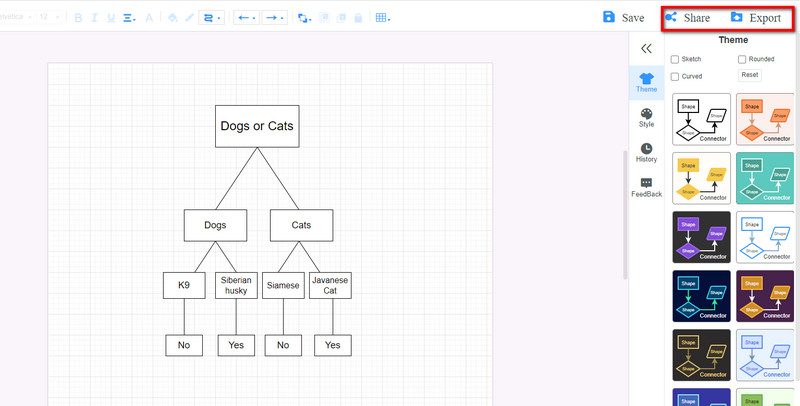
ஆனால் உங்கள் வெளியீட்டைச் சேமிக்க விரும்பினால், கிளிக் செய்யவும் ஏற்றுமதி பொத்தானை மற்றும் நீங்கள் விரும்பும் வடிவமைப்பை தேர்வு செய்யவும்.
பகுதி 4. வேர்டில் முடிவெடுக்கும் மரத்தை எவ்வாறு உருவாக்குவது என்பது பற்றிய அடிக்கடி கேட்கப்படும் கேள்விகள்
நான் வேர்டில் முடிவு மர டெம்ப்ளேட்டைப் பயன்படுத்தலாமா?
இல்லை இல்லை இல்லை முடிவு மர வார்ப்புருக்கள் மைக்ரோசாஃப்ட் வேர்டில். இருப்பினும், நீங்கள் படிநிலை டெம்ப்ளேட்டில் இருந்து SmartArt கிராபிக்ஸ் பயன்படுத்தினால், நீங்கள் ஒரு முடிவெடுக்க வேண்டும்.
நான் Word இல் Flowcharts செய்யலாமா?
ஆம். நீங்கள் Insert தாவலில் இருந்து வடிவங்கள் குழு அல்லது SmartArt கிராபிக்ஸ் பயன்படுத்தலாம். SmartArt கிராஃபிக்கில், நீங்கள் ஃப்ளோசார்ட்களுக்குப் பயன்படுத்தக்கூடிய டன் கிராஃபிக் விருப்பங்களைக் காண்பீர்கள்.
முடிவு மரத்தின் முக்கியத்துவம் என்ன?
முடிவு மரங்கள் மூலம், ஒரு குறிப்பிட்ட விருப்பம் அல்லது சாத்தியத்தை தேர்ந்தெடுக்கும்போது நீங்கள் கருத்தில் கொள்ள வேண்டிய சாத்தியமான விளைவுகளை அல்லது தேர்வுகளை நீங்கள் மதிப்பீடு செய்யலாம். தொடர்ச்சியான மற்றும் வகைப்படுத்தப்பட்ட மாறிகளைக் கையாளவும் இது உங்களை அனுமதிக்கிறது.
முடிவுரை
வேர்டில் முடிவு மரத்தை எவ்வாறு செய்வது என்பது குறித்த உங்கள் கேள்விக்கு இப்போது பதில் கிடைத்தது, மேலே குறிப்பிட்டுள்ள படிகளை நீங்கள் செய்யலாம். உண்மையில் இது எளிதானது வார்த்தையில் ஒரு முடிவு மரத்தை உருவாக்குங்கள். இருப்பினும், மேலே விவாதிக்கப்பட்டபடி, இது முதலில் வரைபடத்தை உருவாக்கும் பயன்பாடு அல்ல. எனவே, முடிவு மரங்களை உருவாக்குவதில் பல அம்சங்களைக் கொண்ட ஒரு கருவியை நீங்கள் பயன்படுத்த விரும்பினால், ஆரம்பத்தில் ஒரு வரைபடத்தை உருவாக்கும் பயன்பாடாக இருந்தால், பயன்படுத்தவும் MindOnMap இப்போது.


நீங்கள் விரும்பியபடி உங்கள் மன வரைபடத்தை உருவாக்கவும்








